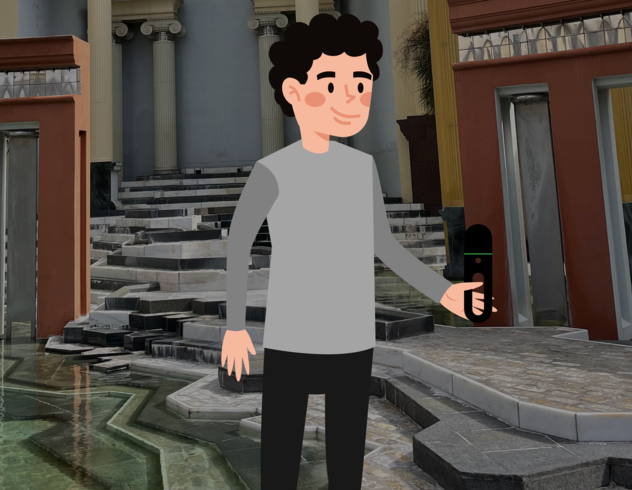Quando prenderai in mano Leica BLK2GO per la prima volta, forse ti sorprenderai di quando velocemente sarai in grado di usarlo, anche se sei un veterano della scansione laser 3D. Soprattutto se sei abituato a usare uno scanner terrestre, basato su un treppiede. Gli scanner portatili però sono un'altra cosa e BLK2GO si contraddistingue per l'essenzialità di forma e funzionamento.
Ma anziché decantarti le lodi del nostro scanner, vogliamo fartelo scoprire e farti iniziare subito a scansionare.
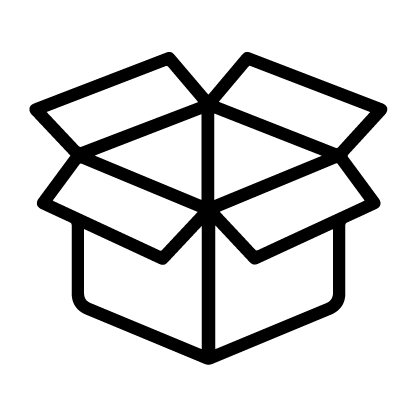 Aprire la confezione e controllarne il contenuto
Aprire la confezione e controllarne il contenuto
Ogni volta che ricevi un nuovo prodotto Leica Geosystem (o qualunque nuovo prodotto da chiunque, in realtà), verifica che ci sia tutto. Per BLK2GO, troverai:
-
Il dispositivo BLK2GO
-
Custodia per il trasporto
-
3 batterie a ioni di litio e un caricatore multiplo con adattatore AC
-
Lo stand da tavolo e il cinturino da polso
-
Cavo USB-C
-
La guida rapida e la scheda di documentazione USB
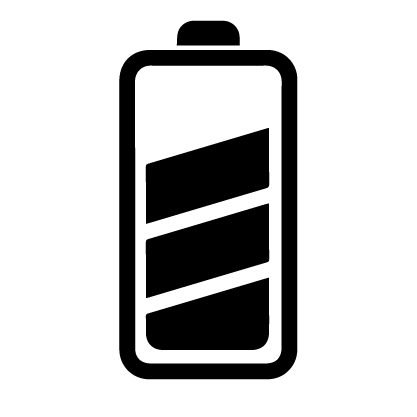 Caricare le batterie
Caricare le batterie
Come con qualsiasi dispositivo alimentato da batteria ricaricabile, connetti il tuo adattatore e utilizza il caricatore multiplo per caricare del tutto le batterie prima di utilizzarle per la prima volta. Questo garantirà un'esperienza di scansione più duratura e stabile.
Controlla lo stato della tua batteria premendo il cerchio bianco con l'icona della batteria sotto alla batteria stessa. Si accenderà una luce verde indicandoti lo stato della batteria. Ciascuna batteria dovrebbe durare circa 45 minuti di tempo di scansione, a seconda delle condizioni ambientali.
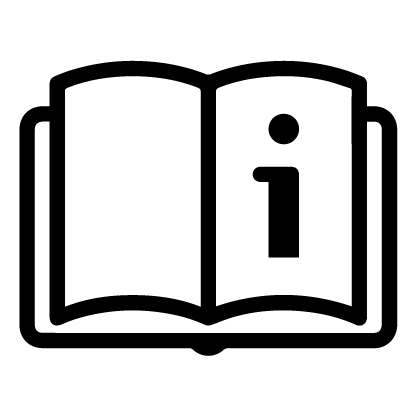 Leggere il manuale e imparare a conoscere lo scanner
Leggere il manuale e imparare a conoscere lo scanner
BLK2GO è un sensore incredibilmente intuitivo, ma ciò non significa che non valga la pena di leggere attentamente la guida rapida e il manuale utente prima di mettere in funzione il dispositivo per la prima volta. Descrive in maniera dettagliata le specifiche tecniche del dispositivo, include un'utile guida con la risoluzione dei problemi e la descrizione degli errori e ti ricorda cosa non fare, ad esempio rimuovere la batteria mentre il dispositivo è un funzione (se è stato scritto, probabilmente qualcuno lo ha fatto davvero!). Quindi: leggi il manuale.
Poi passa oltre e leggi questa utile guida ad alcune delle migliori pratiche per utilizzare il dispositivo.
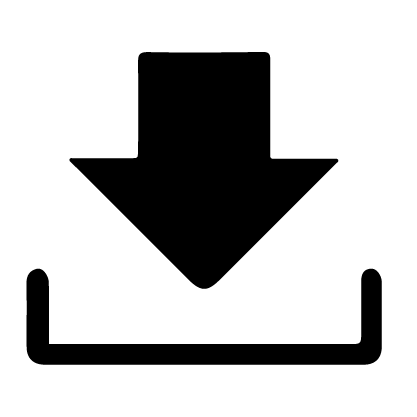 Scaricare e registrare il software
Scaricare e registrare il software
Questa operazione non deve tecnicamente essere effettuata prima di avviare la scansione (dopo tutto si tratta di uno scanner a un pulsante), ma più tardi sarai contento di averla fatta ora. Ecco un elenco di software che ti raccomandiamo di scaricare.
-
La app BLK2GO Live per iOS o Android sul tuo smartphone e/o tablet (NB: è necessaria una versione pari o successiva a iOS 16 o Android 10). Questa app è fondamentale per visionare le tue scansioni sul campo in tempo reale e renderà la scansione degli spazi molto più agevole.
Per scaricare le scansioni dal tuo BLK2GO, hai anche l'opzione di utilizzare BLK Data Manager, così come Cyclone REGISTER 360 PLUS (BLK Edition). Nel frattempo, Cyclone REGISTER 360 PLUS ti aiuterà a registrare le scansioni per l'esportazione e il meshing e rappresenta anche il luogo migliore in cui registrare in maniera combinata diversi tipi di dati - per esempio, nel caso in cui volessi combinare le scansioni effettuate con Leica BLK360 e BLK2GO in un unico dataset.
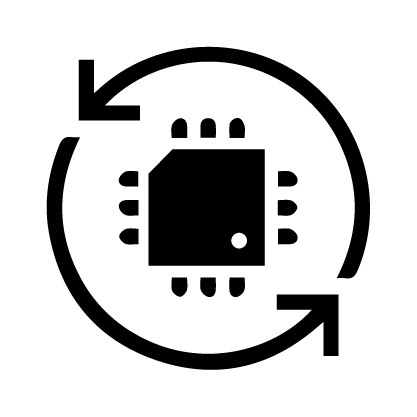 Verifica il firmware
Verifica il firmware
Raccomandiamo sempre di verificare di avere l'ultima e più completa versione del firmware sul tuo dispositivo prima di effettuare la prima scansione. Questo è il modo in cui i nostri ingegneri continuano ad apportare migliorie al dispositivo anche molto dopo che ha lasciato lo stabilimento di produzione, perciò ricordati di effettuare gli aggiornamenti per ottenere prestazioni ottimali.
Ci sono due modalità per verificare la versione del firmware.
-
Tramite l'app: apri la app BLK Live sul tuo smartphone, accendi il dispositivo e connettilo alla app quando richiesto. Clicca sul link del menu "Status", poi "Ulteriori dettagli" e poi troverai la sezione intitolata "Versione BLK2GO: Pacchetto". Questo numero ti indicherà l'attuale versione del firmware.
-
Tramite il computer: puoi anche verificare il firmware connettendo BLK2GO direttamente al computer, via cavo o Wi-Fi, e inserendo l'indirizzo 10.1.1.1 nel tuo browser di navigazione preferito. Visualizzerai l'home page del dispositivo che mostra la versione del tuo firmware in basso a sinistra, indicandoti anche se si tratta dell'ultima versione.
Se ti connetti tramite computer, puoi cliccare sul pulsante "Pagina di aggiornamento del firmware" dalla schermata dello status. In alternativa, visita la pagina del firmware di BLK2GO qui, che ti guiderà nei passaggi necessari per scaricare, installare e aggiornare il firmware sul dispositivo.
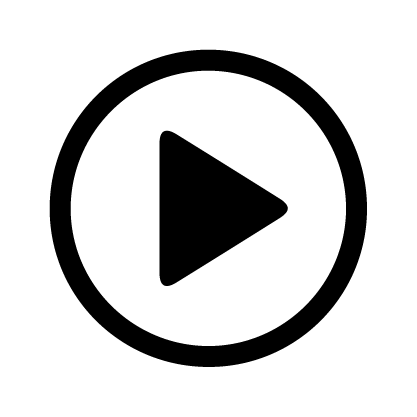 Guarda i nostri video tutorial
Guarda i nostri video tutorial
Una volta completato il setup e letto attentamente il manuale utente, sei pronto per iniziare a scansionare. Ma se hai ancora a disposizione 3'40'' del tuo tempo, guarda il video qui sotto con il BLK Technical Specialist Andy Fontana per ottenere i risultati migliori.
Poi, se ti va, salva tra i preferiti questa playlist di video tutorial di BLK2GO da guardare ora o successivamente. Non te ne pentirai.
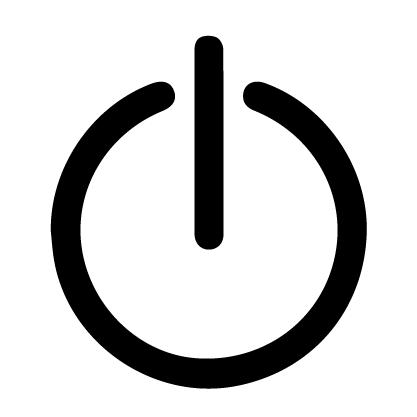 Fai una inizializzazione e una scansione di prova
Fai una inizializzazione e una scansione di prova
Prima di cominciare a scansionare sul campo - soprattutto se si tratta di un cantiere o di un ambiente caotico - prenditi il tempo di fare una prova accendendo e inizializzando il dispositivo. Puoi farlo attraverso la app BLK Live, ma anche senza - il procedimento non cambia. Noi raccomandiamo di usare la app semplicemente perché, quando inizi la scansione, il feedback che ricevi in tempo reale di ciò che stai scansionando è estremamente utile per ottenere una scansione ottimale.
Ecco la procedura.
-
Premi il pulsante di accensione su BLK2GO. Il cerchio rosso inizierà a lampeggiare con luce gialla indicando che si sta avviando, prima di passare alla luce verde fissa. Ora è pronto per l'inizializzazione, da solo o mediante la app BLK Live.
-
Se stai usando la app Live, ora aprila e connettila al dispositivo.
-
Se è la prima volta che connetti il dispositivo alla app, usa lo smartphone per scansionare il codice QR sul biglietto da visita nella confezione di BLK2GO o cerca lo stesso QR dentro la custodia della batteria e scansionalo, o crea una connessione online utilizzando una rete WLAN o un personal hotspot.
-
Con BLK2GO acceso, la app dovrebbe ora invitarti a connettere il dispositivo.
-
-
Inizializza il dispositivo posizionando BLK2GO sullo stand da tavolo incluso e tienilo ben fermo.
-
Premi di nuovo il pulsante di accensione e il sensore avvierà l'inizializzazione, lampeggiando di nuovo in giallo, e poi passando a luce pulsante verde se l'inizializzazione è riuscita e lo scanner sta registrando i dati. Se stai usando la app, inizierai a vedere apparire i dati della scansione quasi immediatamente.
La app te lo dirà, ma nel caso stessi scansionando solo premendo il pulsante, sappi che una volta che il dispositivo sta registrando, una breve pressione del pulsante di accensione scatterà una foto (noi la chiamiamo una "immagine di dettaglio") dell'area su cui stai puntando il dispositivo, mentre una pressione prolungata scatterà un'immagine panoramica. In entrambi i casi, troverai la foto tra i tuoi dati di scansione finali.
Premi di nuovo il pulsante di accensione per concludere la scansione. Il cerchio LED ricomincerà a lampeggiare in giallo mentre i dati sono salvati e passerà a verde fisso quando il salvataggio è completo.
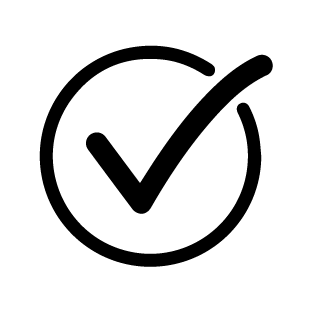 Preparati ad effettuare la tua prima scansione completa
Preparati ad effettuare la tua prima scansione completa
Ora che hai imparato le basi, sei pronto per la scansione. Riponi tutto nella custodia rigida e portala con te per la tua prima sessione di scansione. Buon divertimento!
Vuoi saperne di più prima di iniziare la scansione? Guarda Migliori pratiche per la scansione laser 3D: Leica BLK2GO.